我是【桃大喵学习记】,欢迎大家关注哟~,每天为你分享职场办公软件使用技巧干货!
今天跟大家分享的是9个实用的Excel函数公式,职场必备,快速提高工作效率,少加班!
一、多条件判断函数公式
1、IF+AND函数组合进行多条件判断
功能:同时满足多个条件,返回真值,否则返回假值
语法:=IF(AND(条件1,条件2..条件N),条件成立返回值,条件不成立返回值)
或者=IF((条件1)*(条件2..)*(条件N),条件成立返回值,条件不成立返回值)
实例:
如下图所示,这是一个员工考核成绩表,需要给“技术部”并且“考核成绩”大于90的员工补贴900元,否则补贴为0。
在目标单元格中输入公式:
=IF(AND(B3="技术部",C3>90),900,0)
或者
=IF((B3="技术部")*(C3>90),900,0)
然后点击回车,下拉填充数据即可
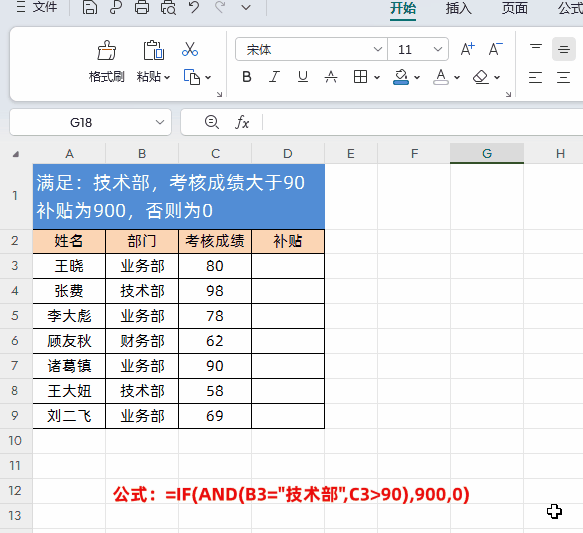
解读:
①公式是结合IF函数+AND(*)函数多条件“且”的关系应用实例,AND(B3="技术部",C3>90)就是表示同时满足属于"技术部"并且“考核成绩”大于90才满足条件,满足条件后奖金为900,否则为0。
②当然同时满足多个条件也可以用星号 “*”组合,即(B3="技术部")*(C3>90),结果也是一样的。
③上面只是一个简单的IF+AND(*)函数多条件“且”的关系应用实例,只要理解了实际含义,我们用同样的方法可以应用于其它场景。
2、IF+OR函数组合进行多条件判断
功能:满足多个条件中任意一个条件,返回真值,否则返回假值
语法:=IF(OR(条件1,条件2..条件N),条件成立返回值,条件不成立返回值)
或者=IF((条件1)+(条件2..)+(条件N),条件成立返回值,条件不成立返回值)
实例:
如下图所示,这是一个员工考核成绩表,需要给“技术部”或者“考核成绩”大于90的员工补贴900元,否则补贴为0。
在目标单元格中输入公式:
=IF(OR(B3="技术部",C3>90),900,0)
或者
=IF((B3="技术部")+(C3>90),900,0)
然后点击回车,下拉填充数据即可

解读:
①同样公式是结合IF函数+OR(+)函数多条件“或”的关系应用实例,OR(B3="技术部",C3>90)就是表示只要满足属于"技术部"或者“考核成绩”大于90任意一个条件的员工,奖金为900,否则为0。
②当然同时“或”关系多个条件也可以用加号“+”组合,即(B3="技术部")+(C3>90),结果也是一样的。
二、多条件求和SUMIFS函数公式
功能:SUMIFS函数主要用于多条件求和,在工作中也是必学的函数公式
语法:=SUMIFS(求和区域,条件区域1,条件1,条件区域2,条件2,...)
实例:
如下图所示,这是一个不同门店员工的销售数据,需要计算“市区一店”、“7月”的销售总额
在目标单元格输入公式:
=SUMIFS(E:E,B:B,G3,D:D,H3)
然后点击回车即可
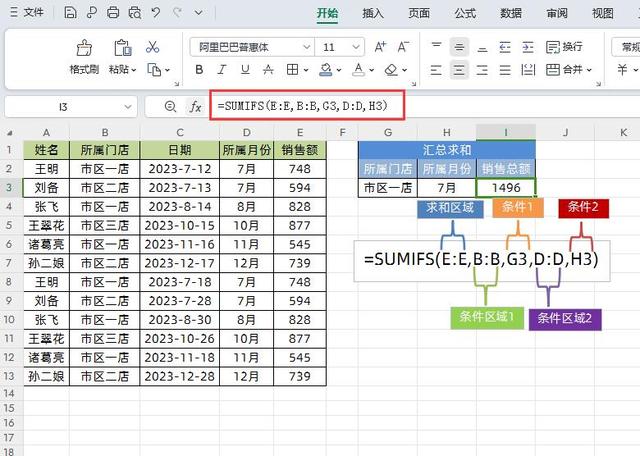
解读:
①公式中销售额这一列E:E是求和区域;所属门店这一列B:B是条件区域1,G3就是“市区一店”是条件1;所属月份这一列D:D是条件区域2,H3就是“7月”是条件2。
②SUMIFS函数多条件求和,条件区域和条件需要始终成对出现。
三、相乘相加SUMPRODUCT函数公式
功能:SUMPRODUCT函数主要功能是返回相应的数据或区域乘积的和。
语法:=SUMPRODUCT(数组1,数组2,数组3, ...)。
实例:
如下图所示,这是一个商品单价和数量信息表,需要计算总价格。
在目标单元格中输入公式:
=SUMPRODUCT(B2:B7,C2:C7)

解读:
SUMPRODUCT函数的功能是返回相应的数据或区域乘积的和,公式=SUMPRODUCT(B2:B7,C2:C7)中,数据区域有B2:B7和C2:C7两个,这两个数据区域对应数据元素先乘积,后求和,得到最终的总价格。
四、公式中添加批注N函数公式
功能:为公式添加批注信息,批注信息默认是不显示的,只有单我们点击公式所在单元格的时候,才会显示出来
语法:=公式表达式 + N("批注内容”)
实例:
如下图所示,这是利用OFFSET+MATCH函数组合进行数据查询,然后想为公式做个标记或者批注,当点击公式时我们可以看到对应的批注内容,我们可以在
公式:
=OFFSET(A1,MATCH(I3,A2:A7,0),MATCH(J3,B1:G1,0))
后面再添加上+N("OFFSET+MATCH函数组合进行数据查询")
最终公式为:
=OFFSET(A1,MATCH(I3,A2:A7,0),MATCH(J3,B1:G1,0))+N("OFFSET+MATCH函数组合用法")

五、文本提取三兄弟LEFT/RIGHT/MID函数公式
在处理Excel表格数据时,我们经常需要对数据进行按条件进行提取,这就必定少不了文本提取三兄弟Left/Right/Mid函数。
1、LEFT函数
功能:从一个文本字符串的第一个字符开始返回指定个数的字符。(从左边开始提取)
语法:=LEFT(字符串,字符个数)
实例:如下图所示,从文本“桃大喵学习记”中提取前3个字符,返回结果“桃大喵”。
在目标单元格中输入公式:
=LEFT(A3,3)
表示从左边提取3个字符
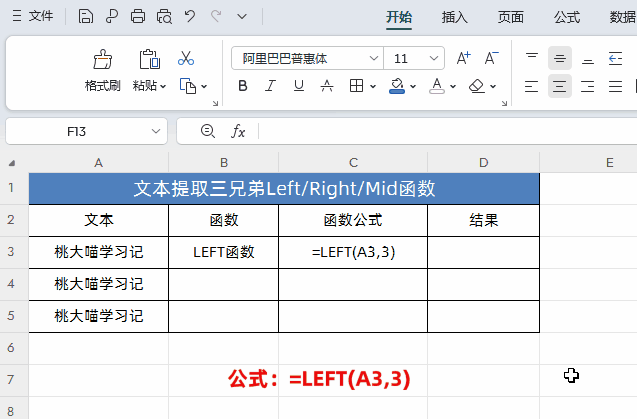
解读:
LEFT函数是从左边开始提取,如果不填写第二参数提取“字符个数”,默认是提取一个字符。
2、RIGHT函数
功能:从一个文本字符串的最后一个字符开始返回指定个数的字符。(从右边开始提取)
语法:=RIGHT(字符串,字符个数)
实例:如下图所示,从文本“桃大喵学习记”后面开始提取3个字符,返回结果“学习记”。
在目标单元格中输入公式:
=RIGHT(A4,3)
表示从右边提取3个字符
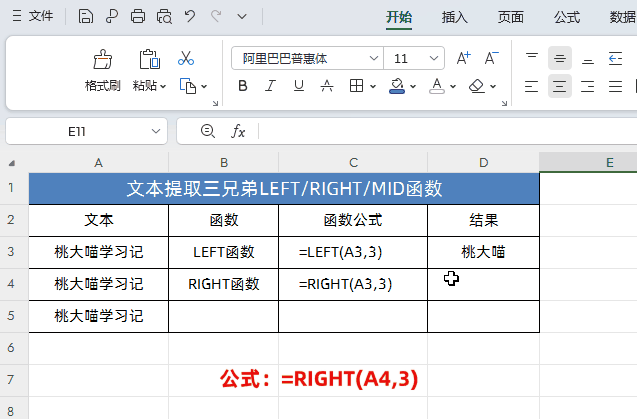
解读:
RIGHT函数是从右边开始提取,如果不填写第二参数提取“字符个数”,默认是提取一个字符。
3、MID函数
功能:返回文本字符串中从指定位置开始的特定数目的字符
语法:=MID(字符串,开始位置,字符个数)
实例:如下图所示,在文本“桃大喵学习记”中从第4个字符开始,提取2个字符,返回结果是“学习”。
在目标单元格中输入公式:
=MID(A5,4,2)
表示从第4位开始提取,提取2个字符
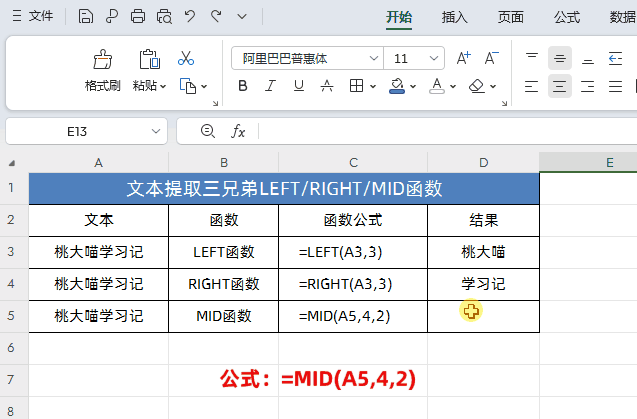
六、多条件计数COUNTIFS函数公式
功能:COUNTIFS函数将条件应用于跨多个区域的单元格,然后统计满足所有条件的次数。
语法:=COUNTIFS(区域1,条件1,区域2,条件2,区域3,条件3,...)
实例:
如下图所示,按【部门】统计【月薪】>6000的人数,
在目标单元格输入公式:
=COUNTIFS(C18:C29,F19,D18:D29,">"&G19)
然后点击回车即可

以上是【桃大喵学习记】今天的干货分享~觉得内容对你有帮助,记得顺手点个赞哟~。我会经常分享职场办公软件使用技巧干货!大家有什么问题欢迎留言关注!
